裂纹效果,把文字混合入斑驳的墙面
来源:公众号
作者:计算机公共课
学习:4236人次
如何把文字混合入斑驳的墙面
效果图:
操作步骤:
首先,下载并导入一张斑驳的墙面的图片。
输入文字。
切换到通道,观察红绿蓝三个通道,找到对比度最明显的通道,并复制一层,隐藏其他通道。
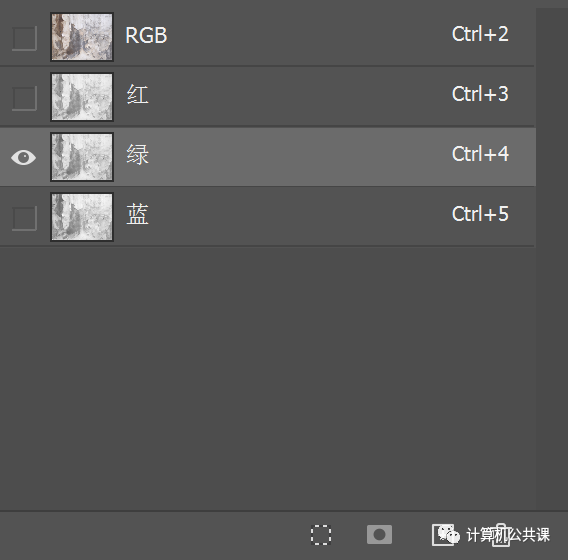
学习 · 提示
相关教程
关注大神微博加入>>
网友求助,请回答!
如何把文字混合入斑驳的墙面
效果图:
操作步骤:
首先,下载并导入一张斑驳的墙面的图片。
输入文字。
切换到通道,观察红绿蓝三个通道,找到对比度最明显的通道,并复制一层,隐藏其他通道。
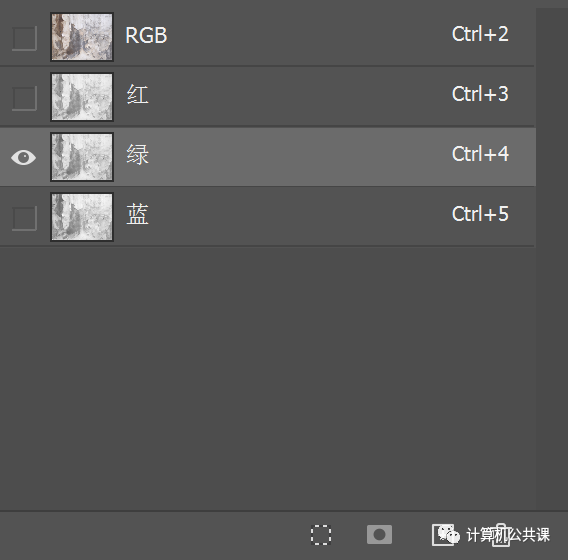
相关教程